Dolgozzon Excel képleteket és táblázatokat kezdőknek
A képlet utasítja Excel eljárás számok, értékek egy sejtben vagy sejtcsoport. Anélkül, táblázatok, képletek egyáltalán nincs szükség.
Általános képletű vegyületek, a következők: állandók, operátorok, referencia, funkció, tartomány nevek, zárójelben tartalmazó érvek és más képletek. A példában elemezzük a gyakorlati alkalmazása a képletek a kezdő felhasználók számára.
Képletek Excel for Dummies
Ha szeretnénk megadni a képlet egy sejt, aktiválni kell (a kurzor mozgatásához), és adja meg az egyenlőségjel (=). Amint beadhatjuk azonos jele a képletben bárban. Beadása után képlet Enter. Abban a cellában, a számítás eredménye jelenik meg.

szabványos matematikai operátorok használt Excel:
A „*” jelet használnak feltétlenül szorzás. Engedje meg, amint ez szokásos időpontjában írásban aritmetikai, elfogadhatatlan. Ez a rekord (2 + 3) 5 Excel nem érti.
Excel programot lehet használni, mint egy számológép. Ez vezetünk be a képletet a gazdasági szereplők számát és matematikai számításokat, és azonnal kap eredményt.

Ha megváltoztatja az értékeket a képletet automatikusan újraszámolja az eredmény a sejteket.
Hivatkozások is kombinálható egyetlen formula prímszám.
Operator szorozva érték cellában B2 0,5. Ahhoz, hogy adjon meg egy képletet cellahivatkozást, egyszerűen kattintson a cellára.
A mi példánkban:
- Azt hogy a kurzort a cellába, és B3 = bevezetni.
- Kattintott sejt B2 - Excel „jelölt” neki (cella neve megjelenik a képletben a sejtek körül kialakult „villogó” mezőben).
- Léptünk * érték 0,5 a billentyűzeten, majd nyomja meg az ENTER billentyűt.
Ha egy képletet használjuk több üzemeltető, a program feldolgozza azokat a következő sorrendben:
Változás a szekvencia lehet zárójelben: Excel először kiszámítja a kifejezés zárójelben.
Amint képletben Excel kijelölje állandó sejtvonal
Kétféle sejt referenciák: relatív és abszolút. Amikor másolatot készítünk egy képlet, ezeket a linkeket másként viselkednek: a relatív változás, az abszolút állandó marad.
Minden, a sejt program tekinthető viszonylag, ha a felhasználó nem ad meg más feltétellel. A relatív hivatkozásokat képes reprodukálni ugyanazt a képletet több sort vagy oszlopot.
- Manuálisan töltse ki az első oszlopában tanulás. Mi - ezt az opciót:

- Emlékezzünk a matematika: megtalálni a költségek egy pár egység a termék, a megfelelő ár 1 egység számának szorzatával. Értékének kiszámításához, írja be a képletet a D2 cellában: = egységár * mennyiség. Formula Konstansok - hivatkozások sejteket a megfelelő értékeket.

- Nyomja meg az ENTER - a program megjelenít egy szorzás értéket. Ugyanez manipuláció előállításához szükséges összes sejt. Ahogy az Excel beállítani képlet az oszlop: másolni a képletet az első cellából a másik sorban. Relatív hivatkozások -, hogy segítsen.
Mi található a jobb alsó sarokban az első cella oszlop automatikus marker. Nyomja meg ezt a pontot az egér bal gombját, tartsa és a „drag” le az oszlopról.
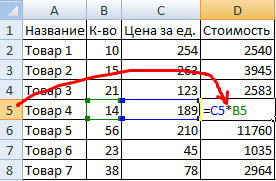
Linkek a sejtben korrelál egy string.
A képlet az abszolút hivatkozás utal, hogy a ugyanabban a cellában. Azaz, ha másolni vagy autocomplete állandó marad (vagy állandó).
Megadásához abszolút hivatkozással az Excel, a felhasználói igények, hogy egy dollár ($). A legegyszerűbb módja ennek az F4 billentyűt.
- Hozzon létre egy sor „Összesen”. Találunk a teljes áru értéke. Válassza ki a számértéket az oszlop „érték”, plusz egy másik cellába. Ez az a tartomány D2: D9
- Az általunk használt autocomplete funkció. A gomb a „Home” fülön a szerszám csoport „Edit”.
- Miután az ikonra kattintva „Sum” (vagy billentyűkombináció ALT + «=») slazhivayutsya kiválasztott számot, és megjeleníti az eredményt az üres cella.
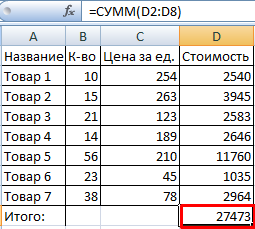
Legyen egy másik oszlopot, ahol részaránya kiszámítására minden elem a teljes költség. Ehhez:
Amikor létrehoz képletek az alábbi formátumokban abszolút hivatkozások:
- $ B $ 2 - ha a másolás változatlanok oszlop és sor;
- B $ 2 - amikor a másolás egy string megváltoztathatatlan;
- $ B2 - oszlop nem változik.
Hogyan hozzunk létre egy táblázatot az Excel képletek
Időt takaríthat meg, bevezetése hasonló képletek táblázatcellákhoz, markerek Automatikus kitöltést alkalmazott. Ha azt szeretnénk, hogy biztosítsa a kapcsolatot, így az abszolút. Ha módosítani, ha másolni egy relatív referencia értékeket.
A legegyszerűbb formula kitöltésével táblázatok Excel:
- Mielőtt a nevét áruk helyezzen be egy másik oszlopban. Válassza bármelyik cella az első oszlopban, kattintson a jobb egérgombbal. Kattintson a "Paste". Vagy kattintson az első billentyűkombináció: CTRL + SPACE egy teljes oszlopot a lap. És akkor a kombináció: CTRL + SHIFT + "=", hogy helyezzen be egy oszlopot.
- Hívjuk az új vonal «№ p / n”. Írja be az első cella „1”, a második - „2.” Válassza ki az első két sejt - „kapaszkodik” a bal egérgombbal az Automatikus kitöltés fogantyú - húzza le.
- Ugyanezt az elvet lehet tölteni, például dátum. Ha a távolság ugyanaz - nap, hónap, év. „Noya.15” - bemutatjuk az első cella „okt.15” a második. Jelölje ki az első két sejt és a „kitartani” egy marker le.
- Találunk az átlagár az áruk. Válassza ki az oszlopot az árak + egy másik cellába. Nyissa meg a menü gombot „összeg” - válasszon egy képletet az automatikus kiszámításához az átlagos érték.
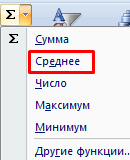
Annak ellenőrzésére, hogy a behelyezett képletű, duplán a cellába az eredménnyel.